
U ovom uputu, to je detaljno o tome što učiniti ako je Windows 10 isključen, o mogućim problemima i načinima ispravljanja situacije. Napomena: Ako se opisano ne dogodi kada "dovršavate rad", a kada pritisnete gumb za uključivanje, koji je u parametrima napajanja konfiguriran za dovršenje posla, postoji mogućnost da je problem u napajanju.
- Onemogućavanje brzog pokretanja sustava Windows 10
- Onemogući ponovno pokretanje sustava
- Korekcija u uređivaču registra
- Video uputa
Brzo pokretanje sustava Windows 10
Najčešći razlog za završetak sustava Windows 10 ponovno se pokreće - omogućena je funkcija "Quick Start". Još više nije ova funkcija, već i netočni rad na vašem računalu ili prijenosnom računalu.
Pokušajte onemogućiti brzi početak, ponovno pokrenite računalo i provjerite je li problem nestao.
- Idite na upravljačku ploču (možete početi tipkati "Upravljačka ploča" na ploči za pretraživanje na programskoj traci) i otvorite stavku "Power".

- Kliknite na stavku "Akcijske gumbe".
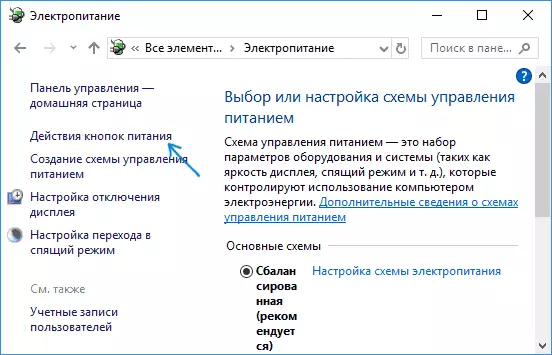
- Kliknite "Promjena parametara koji trenutno nisu dostupni" (za to zahtijeva administratorska prava).
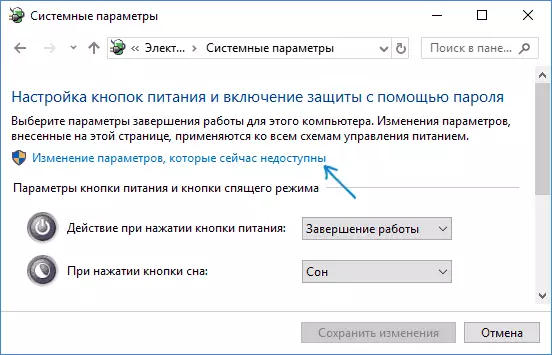
- Prozor ispod će se pojaviti parametri završetka. Uklonite oznaku "Enable Quick Start" i primijenite promjene.

- Ponovno pokrenite računalo.
Nakon obavljanja tih radnji provjerite je li problem riješen. Ako je ponovno podizanje sustava kada je isključen nestao, sve možete ostaviti kao što je to (onemogućen brzi početak). Vidi također: Brzi početak u sustavu Windows 10.
Možete uzeti u obzir sljedeće: Često je takav problem uzrokovan nedostatkom ili ne originalnim upravljačkim upravljačkim programima koji nedostaju ACPI upravljačke programe (ako je potrebno), sučelje upravljačkog motora tvrtke Intel i drugi vozači čipseta.
U isto vrijeme, ako govorimo o posljednjem pogonu - Intel me, ova opcija se distribuira: ne najnoviji upravljački program s web-lokacije proizvođača (za PC) ili problem prijenosnog računala ne uzrokuje i noviji, instalirani Windows 10 automatski ili Od vozača-Pak, dovodi do nepravilnog brzog lansiranja. Oni. Možete pokušati postaviti ručno originalne upravljačke programe, a možda se problem neće prikazivati čak i kada je omogućen brzi početak.
Ponovno pokrenite sustav s kvarom sustava
Ponekad se Windows 10 može ponovno pokrenuti ako se sustav ne pojavi tijekom završetka rada. Na primjer, može uzrokovati neku vrstu pozadinskog programa (antivirus, nešto drugo) pri zatvaranju (koji se pokreće kada je računalo ili prijenosno računalo isključeno).
Automatsko ponovno pokretanje možete isključiti tijekom kvarova sustava i provjeriti je li riješio problem:
- Idite na upravljačku ploču - sustav. Na lijevoj strani kliknite "Napredne postavke sustava".

- Na kartici Napredno, u odjeljku "Download and Recovery" kliknite gumb "Parametri".
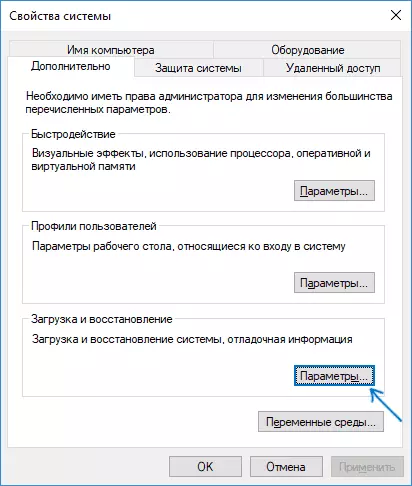
- Uklonite oznaku "Automatsko ponovno učitavanje" u odjeljku "Neuspjeh sustava".
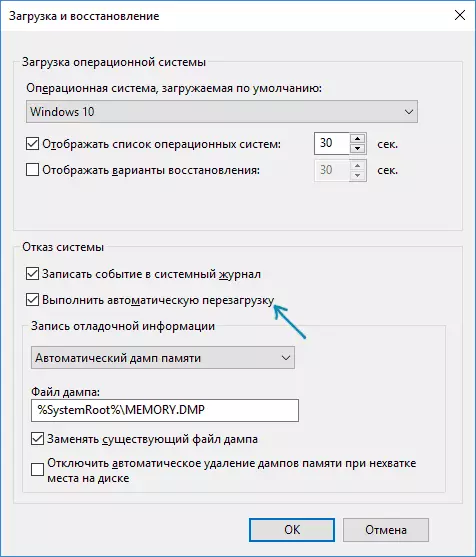
- Primijenite postavke.
Nakon toga ponovno pokrenite računalo i provjerite je li problem popravljen.
Korekcija u uređivaču registra
Još jedan način popravljanja ponovnog pokretanja računala ili prijenosnog računala kada je rad dovršen - promjena u jednom od parametara u registru sustava Windows 10:
- Pritisnite tipke Win + R na tipkovnici, unesite Regedit i pritisnite Enter.
- U ključu registra koji se otvara, idite na odjeljak (mape s lijeve strane) HKEY_LOCAL_MACHINE Softver Microsoft \ Windows NT \ tNERVERVERSION
- U desnoj strani, pronađite parametar nazvan PowerdownErtershutdown. I dvaput kliknite na njega. Promijenite vrijednost od 0 do 1, spremite promjene, zatvorite uređivač registra i ponovno pokrenite računalo.
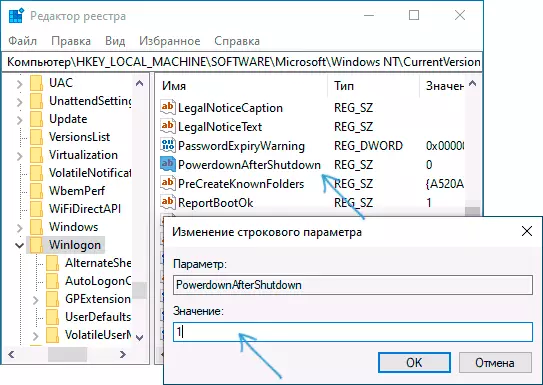
Nakon toga možete provjeriti je li Windows 10 isključen kao i obično ili se problem sprema.
Što učiniti ako se računalo ili prijenosno računalo s Windows 10 ponovno pokrene na kraju rada - video upute
Nadam se da je jedna od opcija pomogla. Ako ne, neki dodatni mogući razlozi za ponovno pokretanje kada je isključeno opisano u sustavu Windows 10 se ne isključuje i zapamtite da se problem može također biti u napajanju, a simptomi se obično pojavljuju unaprijed (na primjer, Uključivanje nije od prvog, spontanih isključivanja i drugih).
